Resetowanie Sklepu Windows jest bardzo skuteczne w naprawianiu błędu
- Użytkownicy skarżyli się, że błąd 0x80190005 uniemożliwia korzystanie z aplikacji Xbox na ich urządzeniach.
- Ponowne uruchomienie urządzenia i próba z nowym użytkownikiem to szybkie pierwsze poprawki do wypróbowania.

Zachowaj bezbłędną rozgrywkę w 3 prostych krokach:
- Pobierz i zainstaluj Fortec.
- Uruchom aplikację, aby rozpocząć proces skanowania.
- Kliknij Rozpocznij naprawę przycisk, aby rozwiązać wszystkie problemy mające wpływ na wydajność komputera.
- Fortect został pobrany przez 0 czytelników w tym miesiącu.
Gry to ogromna część naszego życia, a Xbox to ogromna nazwa w tej domenie. Jednak błędy takie jak 0x80190005 mają wpływ na wrażenia użytkownika.
Błąd często ogranicza możliwość zalogowania się do konta Microsoft lub wykrywać usługi gier. Dlatego w tym artykule zebraliśmy niektóre z najskuteczniejszych rozwiązań.
Jaki jest kod błędu 0x80190005?
Ten błąd jest związany z usługami Xbox i łącznością w systemie operacyjnym Windows. Wywołuje go którykolwiek z poniższych czynników:
- Problemy z aplikacją – Jeśli aplikacja Xbox jest nieaktualna lub zawiera złe lub uszkodzone pliki, może wystąpić ten błąd i Aplikacja Xbox nie uruchamia się.
- Uszkodzona pamięć podręczna – Błąd jest wyzwalany, jeśli aplikacja buforuje lub Pamięć podręczna Sklepu Windows jest nieaktualny lub uszkodzony.
- Drobne błędy i usterki Microsoft Store – Możesz napotkać wiele drobnych błędów w sklepie Microsoft Store; wbudowane narzędzie do rozwiązywania problemów jest bardzo dobre w ich wybieraniu.
Pomocne byłoby skorzystanie z poniższych rozwiązań w celu rozwiązania błędu aplikacji Windows Xbox.
Jak naprawić kod błędu 0x80190005?
Zachęcamy do wypróbowania tych obejść przed bardziej skomplikowanymi rozwiązaniami:
- Zaloguj się przy użyciu innego konta – Ten krok może pomóc, jeśli bieżący użytkownik jest uszkodzony.
- Uruchom ponownie urządzenie – Ponowne uruchomienie jest często skuteczne, gdy drobne błędy lub usterki powodują błędy urządzenia.
Jeśli jednak żadne z powyższych nie działa, należy przejść do poniższych kroków.
1. Zresetuj sklep
- Naciskać Okna + R aby otworzyć Uruchomić dialog.
- Wpisz następujące polecenie i naciśnij Wchodzić.
WSreset.exe
- Zrestartuj swój komputer.
2. Wyczyść pamięć podręczną Sklepu Windows
- Naciskać Okna + R, typ cmdi uderzył klawisz kontrolny + Zmiana + Wchodzić.

- Wpisz poniższe skrypty w wierszu polecenia, uderzając Wchodzić po każdym, aby zatrzymać niektóre usługi aktualizacji.
netto stop wuauservnet stop cryptSvcbity stopu nettonet stop msserver
- Następnie uruchom dwa poniższe skrypty, aby zmienić nazwę i wyczyścić folder aktualizacji.
ren C:\Windows\System32\catroot2 Catroot2.oldren C:\Windows\SoftwareDistribution SoftwareDistribution.old
- Uruchom ponownie zatrzymane usługi, uruchamiając poniższe skrypty.
start netto wuauservnet start cryptSvcbity startowe siecinet start msserver - Uruchom ponownie komputer i sprawdź, czy błąd 0x80190005 został rozwiązany.
- 0x80096010 Błąd Windows Update: 5 sposobów, aby go naprawić
- Parser zwrócił błąd 0xc00ce556: jak szybko go naprawić
- Brak lub nie znaleziono pliku Jvm.dll: napraw go w 5 krokach
3. Zresetuj aplikację Xbox
- Naciskać Okna + I aby otworzyć Ustawienia aplikacja.
- W lewym okienku wybierz Aplikacje, następnie kliknij Zainstalowane aplikacje po prawej.

- Wyszukaj Xbox app, kliknij 3 kropki i wybierz Zaawansowane opcje.

- Przewiń w dół i wybierz Resetowanie, a następnie uruchom ponownie komputer.

4. Uruchom narzędzie do rozwiązywania problemów ze Sklepem Windows
- Naciskać Okna + I aby otworzyć Ustawienia aplikacja.
- Kliknij Rozwiązywanie problemów.

- Wybierać Inne narzędzia do rozwiązywania problemów.

- Przewiń w dół do Aplikacje ze Sklepu Windows i uderz w Uruchomić przycisk.

- Postępuj zgodnie z instrukcjami kreatora, aby zakończyć proces.
Rozwiązania w tym artykule powinny wystarczyć do naprawienia błędu. Nie napisaliśmy ich w określonej kolejności, więc powinieneś spróbować tego, co wydaje ci się najbardziej odpowiednie.
Napisaliśmy artykuł o naprawianiu problemy z pobieraniem gier w aplikacji Xbox, niektórzy użytkownicy napotykający błąd 0x80190005 również mogą napotkać ten problem.
Na koniec prosimy o informowanie nas, które rozwiązanie było dla Ciebie skuteczne.
Nadal występują problemy?
SPONSOROWANE
Jeśli powyższe sugestie nie rozwiązały problemu, na komputerze mogą wystąpić poważniejsze problemy z systemem Windows. Sugerujemy wybór rozwiązania typu „wszystko w jednym”, np forteca aby skutecznie rozwiązywać problemy. Po instalacji wystarczy kliknąć Zobacz i napraw przycisk, a następnie naciśnij Rozpocznij naprawę.

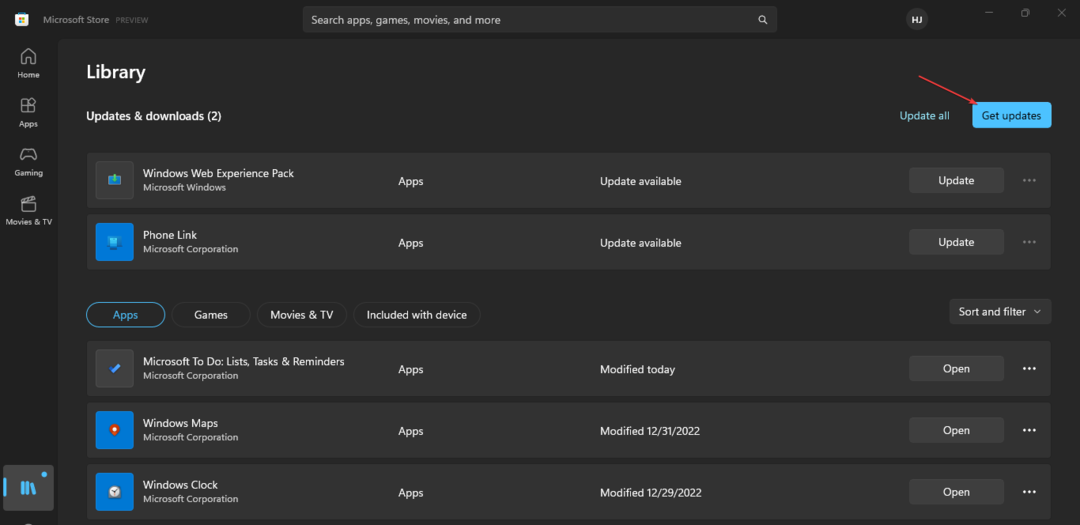
![Aplikacja Windows 11 Xbox nie pobiera gier [Poprawka]](/f/b5f18a00d8ce71aec682d033cbf7f502.png?width=300&height=460)